Photoshop绘制一张燃烧中的陨石壁纸(3)
- 2010-07-14 15:28
- 来源/作者:PConline/壁纸茶
- 己被围观 次
34、按ctrl单击石头层选择石头层图层透明度,扩大选区5像素,羽化5像素。 图33 35、在云雾层上操作亮度/对比度,加亮一下石头边缘 图34 36、在背景层上执
34、按ctrl单击石头层选择石头层图层透明度,扩大选区5像素,羽化5像素。

图33
35、在云雾层上操作亮度/对比度,加亮一下石头边缘

图34
36、在背景层上执行云彩滤镜

图35
37、加暗背景层,加亮石头周围的小云雾层

图36
38、将小云雾层复制一层放在石头层之上

图37
39、用透明度50%的橡皮擦擦除部分,将石头稍微露出,造成石头被云雾笼罩的感觉

图38
40、在所有图层之上新建一层

图39
41、执行云彩滤镜

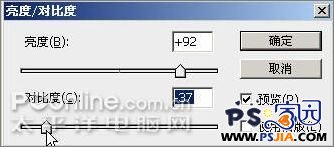
图40
42、调整亮度/对比度:

图41
43、执行菜单命令:图像>调整>反相:

图42
44、调整大小和位置到石头上

图43
45、设置图层模式为叠加,并载入石头上那层云雾层的图层透明度(按ctrl单击相应图层),按蒙板按钮添加蒙板

图44
46、调整蒙板亮度对比度

图45
47、应用图层蒙板,复制一层,闪电效果有点意思了


图46
48、在最上面添加个渐变映射调整图层,小闪电出来了,整体色调也却确定了,哈哈

(责任编辑:极限)
*PSjia.COM 倾力出品,转载请注明来自PS家园网(www.psjia.com)
标签(TAG)
下一篇:打造冰爽果饮氛围




